So importieren Sie Produkte auf Pinterest, um effektiv zu verkaufen
Mit Millionen von Nutzern, die täglich nach Ideen suchen, wird Pinterest zu einem vielversprechenden Verkaufskanal. Das Hochladen von Produkten auf Pinterest hilft nicht nur dabei, Ihre Produkte einem breiteren Publikum zugänglich zu machen, sondern optimiert auch die Conversion-Rate. Wenn Sie noch nicht wissen, wie Sie Produkte auf Pinterest hochladen, keine Sorge! Dieser Artikel bietet Ihnen eine Schritt-für-Schritt-Anleitung, um Ihnen den Einstieg noch heute zu erleichtern.
I. Unterstützt Pinterest den Verkauf?
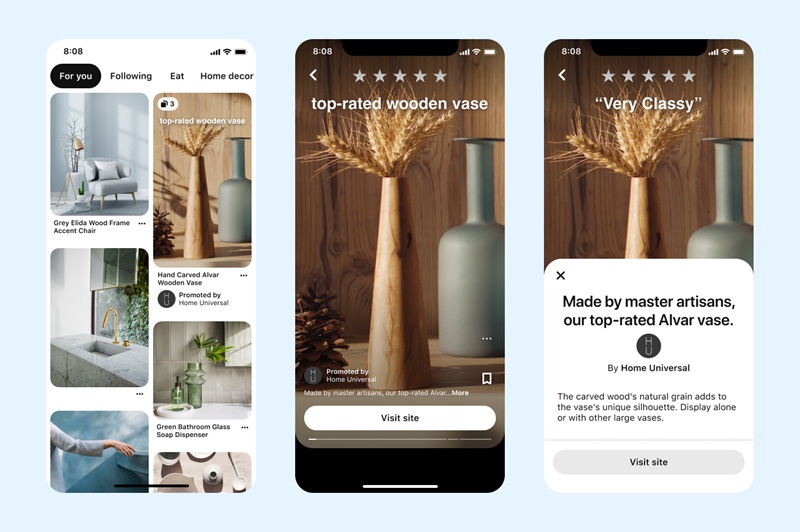
Die Antwort ist ja. Pinterest unterstützt nicht nur das Hochladen von Produkten, sondern bietet auch Tools, die Unternehmen helfen, direkt zu werben und zu verkaufen. Wenn Produkte auf Pinterest hochgeladen werden, können sie in den Suchergebnissen angezeigt, auf den Feeds der Nutzer erscheinen und sogar in Werbeanzeigen eingebunden werden, um die Reichweite zu erhöhen.
Ein besonderes Merkmal von Pinterest sind die Produkt-Pins (Product Pins). Diese Pins ermöglichen es, vollständige Produktinformationen wie Preis, Beschreibung, Kauf-Links usw. anzuzeigen, damit Käufer eine einfache Entscheidung treffen können. Darüber hinaus unterstützt Pinterest sowohl Produktwerbung als auch Ideenwerbung, um Unternehmen dabei zu helfen, ihre Zielgruppen effektiver anzusprechen.
Wie kann man also Produkte auf Pinterest hochladen? Hier ist eine detaillierte Anleitung für jede Art von Pin.
Mehr anzeigen: Welches Videoformat eignet sich am besten für Pinterest?
II. Anleitung zum Hochladen von Produkten auf Pinterest
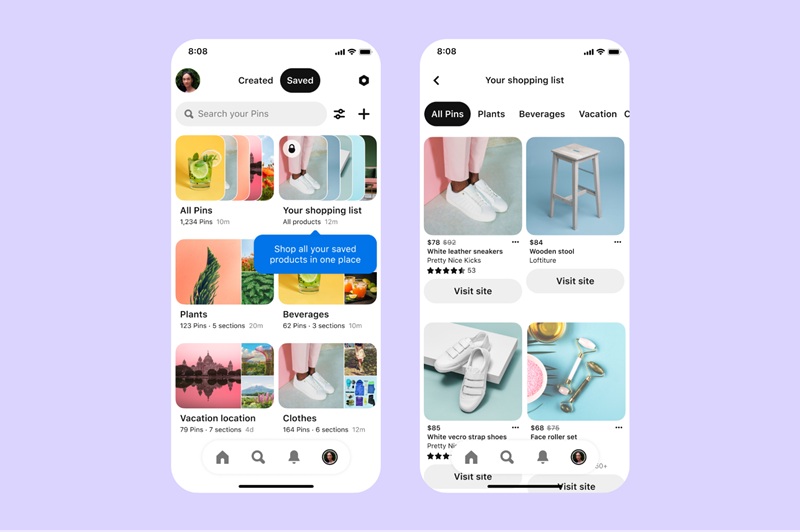
Derzeit ermöglicht Pinterest Verkäufern, Produkte auf drei Hauptwegen hinzuzufügen: neue Werbung, neue Ideenwerbung und neue, natürliche Pins. Jeder Weg hat seine eigene Vorgehensweise, abhängig von Ihren Werbeanforderungen für das Produkt. Hier ist eine detaillierte Schritt-für-Schritt-Anleitung, damit Sie es einfach umsetzen können.
1. So fügen Sie ein Produkt in neue Werbung auf Pinterest ein
Wenn Sie eine Produktwerbung auf Pinterest erstellen möchten, um mehr Kunden anzulocken, befolgen Sie diese Schritte:
Schritt 1: Melden Sie sich bei Ihrem Pinterest Business-Konto an
Gehen Sie zu Pinterest Business und melden Sie sich bei Ihrem Unternehmensaccount an. Wenn Sie noch kein Konto haben, müssen Sie zuerst ein Business-Konto erstellen, bevor Sie fortfahren.
Schritt 2: Öffnen Sie den Werbeanzeigen-Manager
Klicken Sie oben links auf dem Bildschirm auf das Hamburger-Menü-Symbol (drei horizontale Striche), um das Werkzeugmenü zu öffnen. Hier finden Sie die Optionen zur Verwaltung von Inhalten und Werbeanzeigen.
Schritt 3: Beginnen Sie mit der Erstellung einer neuen Werbung
Wählen Sie im Menü "Erstellen" die Option "Pin für Werbung erstellen". Dies ist der erste Schritt, um ein beworbenes Produkt auf Pinterest hochzuladen.
Schritt 4: Laden Sie ein Produktbild oder -video hoch
Klicken Sie auf das Aufwärtspfeil-Symbol im Kreis, um ein Bild oder Video von Ihrem Computer auszuwählen. Sie können die Datei auch direkt in das Upload-Fenster ziehen und ablegen. Stellen Sie sicher, dass das Bild oder Video von hoher Qualität ist und die empfohlenen Abmessungen hat, um die Zuschauer anzuziehen.
Schritt 5: Markieren Sie das Produkt im Pin
Nachdem Sie das Bild hochgeladen haben, klicken Sie auf das Tags-Symbol in der linken oberen Ecke des Bildes oder Videos. Klicken Sie dann auf das runde Plus-Symbol unter der Option "Produkt hinzufügen", um das Produkt in Ihrem Pin zu taggen.
Schritt 6: Wählen Sie, wie Sie das Produkt hinzufügen möchten: Sie können ein Produkt auf drei Arten in den Pin einfügen:
-
Ihr Pin: Suchen Sie in der Liste der vorhandenen Produkt-Pins, indem Sie den Titel oder die Beschreibung eingeben.
-
URL: Geben Sie den Link zur Produktseite ein, damit Pinterest automatisch einen neuen Produkt-Pin erstellt.
-
Produktkategorie: Suchen Sie die Produktkategorie nach der Produkt-ID, falls Sie die Kategorie bereits auf Pinterest hochgeladen haben.
Schritt 7: Speichern und veröffentlichen Sie die Werbung
Nachdem Sie das Produkt getaggt haben, klicken Sie auf "Produkt speichern" und dann auf "Fertig". Geben Sie die vollständigen Details zum Produkt ein und klicken Sie auf "Veröffentlichen", um den Produkt-Upload als Werbung auf Pinterest abzuschließen.
2. So fügen Sie ein Produkt in neue Ideenwerbung auf Pinterest ein
Die Ideenwerbung auf Pinterest hilft Ihnen, die Markenstory durch mehrere Bilder oder Videos im gleichen Pin zu teilen. Wenn Sie ein Produkt in diese Art von Werbung einfügen möchten, gehen Sie folgendermaßen vor:
Schritt 1: Melden Sie sich bei Ihrem Unternehmensaccount an: Gehen Sie zu Pinterest Business und melden Sie sich bei Ihrem Unternehmensaccount an.
Schritt 2: Greifen Sie auf das Werbetool zu: Klicken Sie auf das Hamburger-Symbol in der oberen linken Ecke, um das Menü zu öffnen, und wählen Sie dann "Pin-Ideenwerbung erstellen".
Schritt 3: Wählen Sie den Werbeinhalte aus: Klicken Sie auf "Neu erstellen", um eine neue Ideenwerbung zu starten, oder wählen Sie einen zuvor gespeicherten Entwurf.
Schritt 4: Laden Sie Multimediainhalte hoch: Klicken Sie auf das Aufwärtspfeil-Symbol, um Bilder oder Videos von Ihrem Computer hochzuladen. Sie können die Datei auch direkt per Drag-and-Drop hochladen, um den Vorgang zu erleichtern.
Schritt 5: Fügen Sie das Produkt zur Werbung hinzu: Klicken Sie auf "Weiter" und wählen Sie dann "Produkt hinzufügen" rechts im Pin aus.
Schritt 6: Wählen Sie, wie Sie das Produkt hinzufügen möchten: Hier haben Sie zwei Optionen, um das Produkt in die Werbung einzufügen:
-
Pin suchen: Geben Sie den Produktnamen ein, um verfügbare Produkt-Pins zu finden.
-
URL verwenden: Geben Sie die URL der Produktseite auf Ihrer Website ein, damit Pinterest automatisch einen neuen Produkt-Pin erstellt.
Schritt 7: Abschließen und die Werbung veröffentlichen
Nachdem Sie den Produkt-Upload abgeschlossen haben, fügen Sie alle erforderlichen zusätzlichen Informationen hinzu und klicken Sie auf "Veröffentlichen", um die Ideenwerbung mit dem eingebundenen Produkt zu starten.
3. So fügen Sie ein Produkt in einen neuen natürlichen Pin auf Pinterest ein
Neben Werbung können Sie Produkte auch über einen natürlichen Pin auf Pinterest hinzufügen. Dies ist eine effektive Möglichkeit, Produkte ohne bezahlte Werbung potenziellen Kunden vorzustellen.
Schritt 1: Melden Sie sich bei Ihrem Pinterest Business-Konto an: Gehen Sie zu Pinterest Business und melden Sie sich bei Ihrem Unternehmensaccount an, um Inhalte zu verwalten.
Schritt 2: Beginnen Sie mit der Erstellung eines neuen Pins: Klicken Sie auf das Hamburger-Menü-Symbol oben links und wählen Sie dann "Pin erstellen".
Schritt 3: Laden Sie Bild- oder Videoinhalte hoch: Klicken Sie auf das Aufwärtspfeil-Symbol, um Bilder oder Videos von Ihrem Computer hochzuladen. Sie können die Datei auch direkt per Drag-and-Drop hochladen, um den Vorgang zu vereinfachen.
Schritt 4: Markieren Sie das Produkt im Pin: Klicken Sie auf "Produkt hinzufügen" rechts im Pin.
Schritt 5: Wählen Sie, wie Sie das Produkt hinzufügen möchten
-
Pin-Suche: Geben Sie den Produktnamen ein, um nach bereits vorhandenen Pins zu suchen.
-
URL verwenden: Geben Sie die URL der Produktseite auf Ihrer Website ein, damit Pinterest automatisch einen neuen Produkt-Pin erstellt.
Schritt 6: Fertigstellen des Pins und Hochladen: Nachdem Sie das Produkt hinzugefügt haben, müssen Sie alle erforderlichen Informationen wie Titel, Beschreibung und relevante Kategorien ausfüllen. Klicken Sie abschließend auf "Veröffentlichen", um das Produkt auf Pinterest hinzuzufügen.
Mehr anzeigen: Bilder von Pinterest herunterladen
III. So löschen Sie eine Produktwerbung von Pinterest
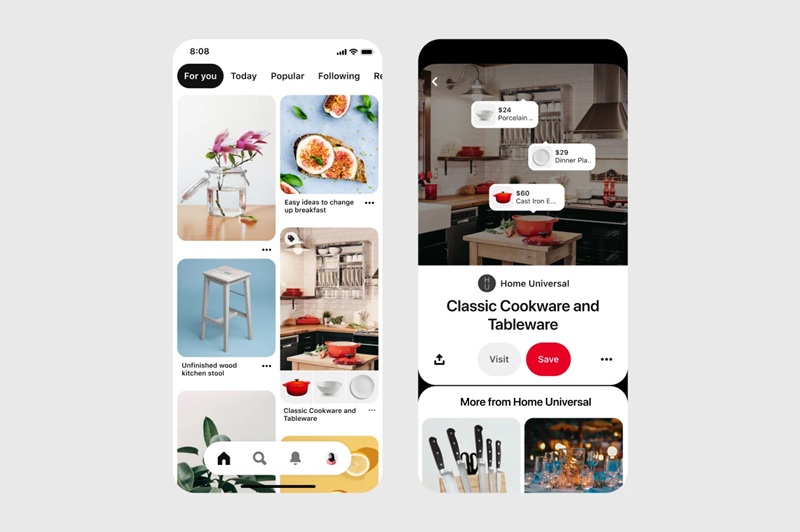
Hier ist eine detaillierte Anleitung, wie Sie Produktwerbung von Pinterest löschen können, damit Sie diesen Vorgang einfach durchführen können:
Schritt 1: Melden Sie sich bei Ihrem Pinterest Business-Konto an
Gehen Sie zu Pinterest Business und melden Sie sich bei Ihrem Konto an. Stellen Sie sicher, dass Sie ein Unternehmenskonto verwenden, da nur dieses Konto die Berechtigung hat, Werbung zu schalten und zu verwalten.
Schritt 2: Greifen Sie auf den Werbeanzeigen-Manager zu
Nachdem Sie sich angemeldet haben, klicken Sie auf das Hamburger-Symbol (drei horizontale Striche) in der oberen linken Ecke des Bildschirms. Wählen Sie im angezeigten Menü "Werbung" und klicken Sie dann auf "Werbeanzeigen-Manager", um die Liste der aktiven Kampagnen anzuzeigen.
Schritt 3: Wählen Sie die Werbekampagne mit dem zu löschenden Produkt
Im Werbeanzeigen-Manager sehen Sie eine Liste der aktiven Kampagnen. Verwenden Sie die Filter oder die Suchleiste, um die Kampagne mit dem Produkt zu finden, das Sie löschen möchten. Klicken Sie auf den Namen der Kampagne, um die Liste der Anzeigengruppen zu öffnen.
Schritt 4: Finden und wählen Sie die Produktwerbung, die Sie löschen möchten
In der Anzeigengruppe sehen Sie verschiedene Produktwerbungen. Scrollen Sie durch die Liste, suchen Sie die Werbung, die Sie löschen möchten, und klicken Sie auf das Symbol mit den drei Punkten neben der Anzeige, um das Optionsmenü zu öffnen.
Schritt 5: Löschen Sie die Produktwerbung aus der Kampagne
Im Optionsmenü wählen Sie "Pausieren", wenn Sie die Werbung nur vorübergehend stoppen möchten, ohne sie vollständig zu löschen. Wenn Sie die Werbung dauerhaft löschen möchten, klicken Sie auf "Werbung löschen" und bestätigen Sie die Auswahl mit "OK" oder "Bestätigen" im Bestätigungsfenster.
Schritt 6: Überprüfen Sie die Werbeliste
Nachdem Sie die Werbung gelöscht haben, kehren Sie zur Werbeliste zurück, um zu überprüfen, ob die Produktwerbung erfolgreich entfernt wurde. Wenn die Werbung noch angezeigt wird, versuchen Sie, die Seite neu zu laden oder überprüfen Sie den Abschnitt "Werbegeschichte".
Schritt 7: Aktualisieren Sie gegebenenfalls den Produktkatalog
Wenn die Werbung aufgrund eines nicht mehr verfügbaren Produkts oder eines Produkts, das nicht mehr verkauft wird, gelöscht wurde, stellen Sie sicher, dass Ihr Produktkatalog auf Pinterest aktualisiert wird, um zukünftige fehlerhafte Werbeanzeigen zu vermeiden. Sie können den Produktkatalog im Werbeanzeigen-Manager bearbeiten oder ungültige Produkte löschen.
Wenn Sie Ihre Marke auf Pinterest aufbauen möchten, ist es unerlässlich, zu wissen, wie man Produkte in Pinterest hinzufügt. Dies sorgt dafür, dass Ihre Produkte die richtige Zielgruppe erreichen und mehr Verkaufschancen entstehen. Um jedoch sicherzustellen, dass der Inhalt immer aktuell und relevant bleibt, müssen Sie auch wissen, wie man Produktwerbung von Pinterest entfernt, wenn dies erforderlich ist. Führen Sie diesen Schritt noch heute aus, um Ihre Geschäftsstrategie zu optimieren!
